流程实例
这个视图可以展示已激活的和已完成的流程实例。 如需切换状态展示,使用过滤器的 流程状态(Completion State) 下拉框选择,并点击 应用(Apply) 按钮。 列表默认不显示内容。
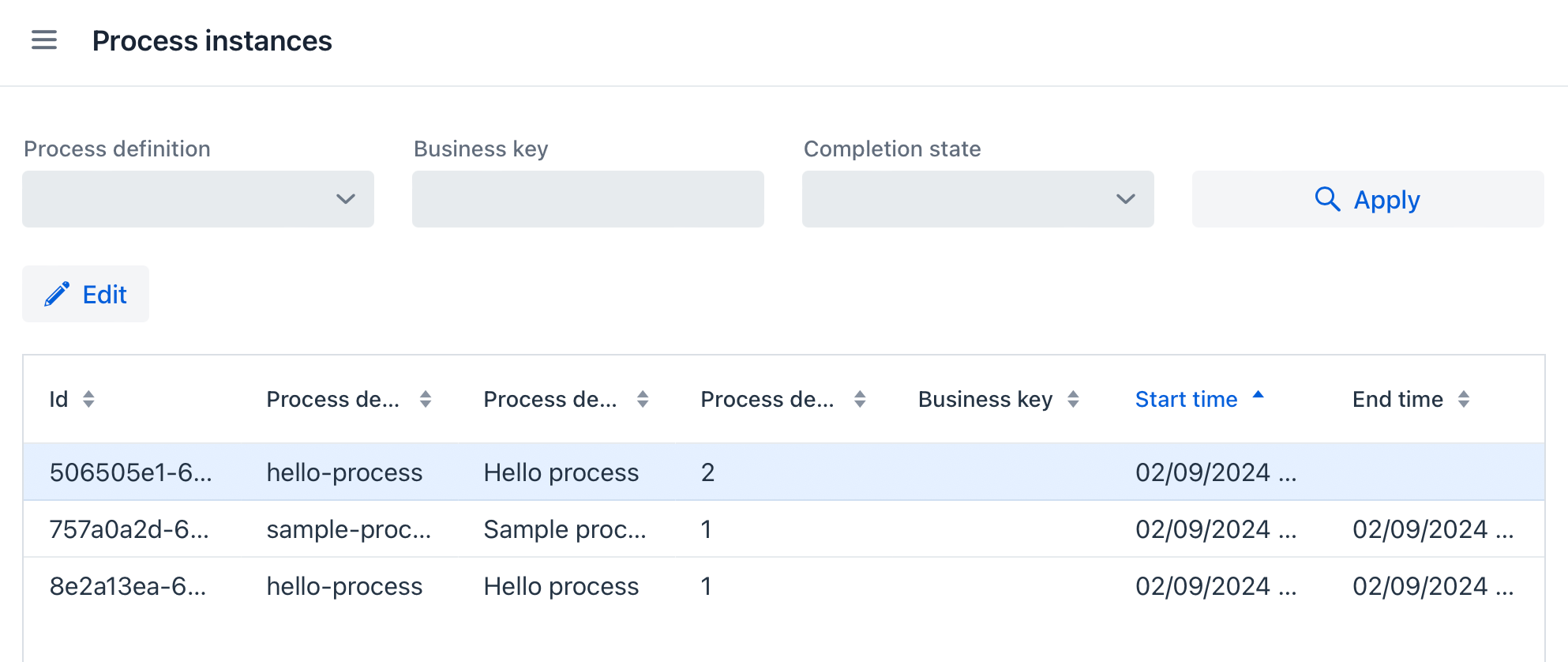
|
End time 为空表示流程是 激活 状态,否则是 已完成 状态。 |
在 流程实例编辑器(Process instance editor) 视图中, 可以将一个实例 迁移 至新的流程定义版本、 挂起实例或者删除实例。
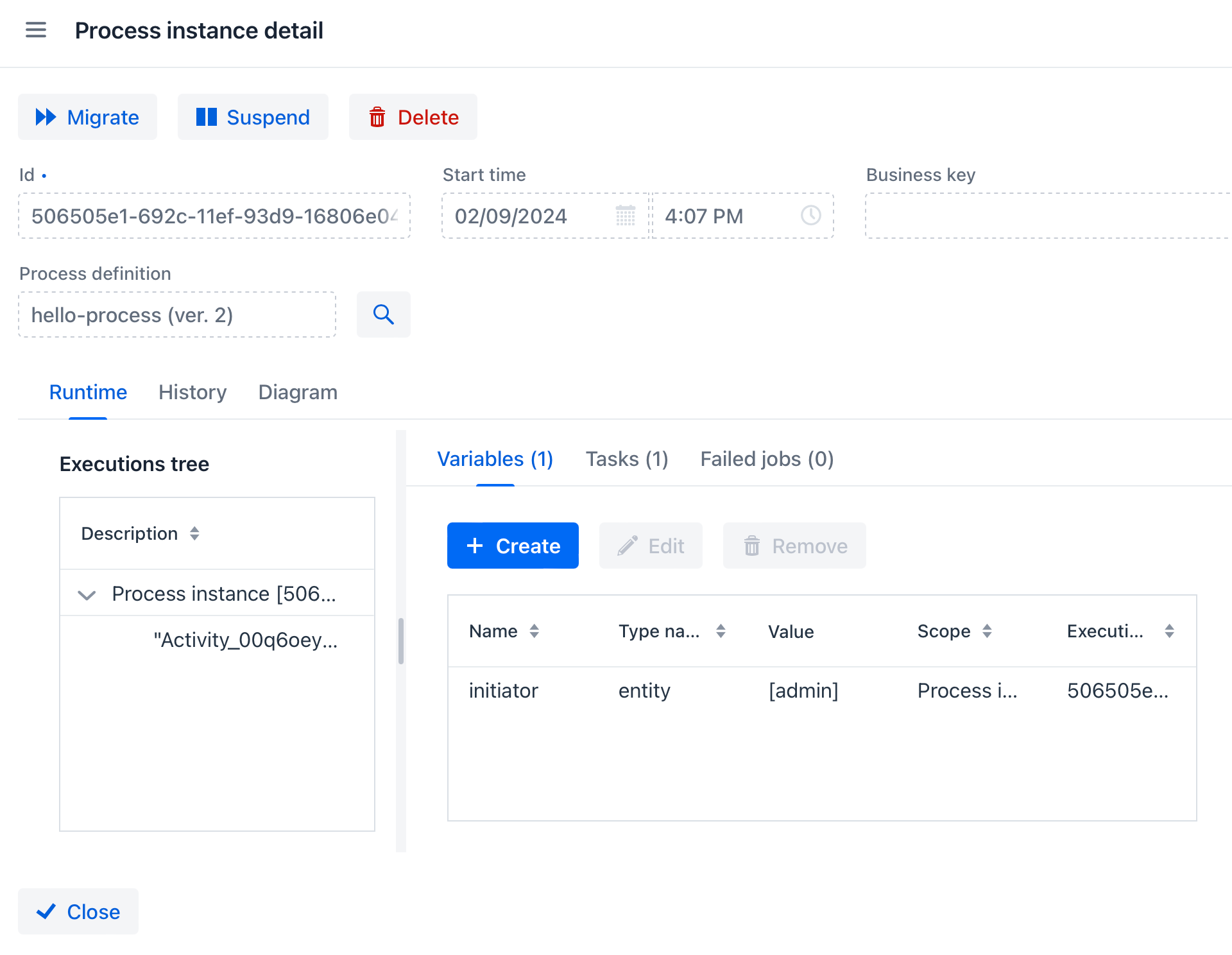
在 运行时(Runtime) tab 中,仅展示激活的流程实例, 包含当前流程状态的信息: 执行树、变量值、激活的用户任务以及失败的作业。
在执行树中进行选择会修改右侧的 变量(Variables) 和 任务(Tasks) tab 的内容。 如果你只选中某个特定的执行过程,则仅展示与选中记录相关的对象。
使用 变量(Variables) 标签页可以创建、修改以及删除流程变量。 注意,当树中有选中的执行过程时,新建的变量会被放入选中的执行中。
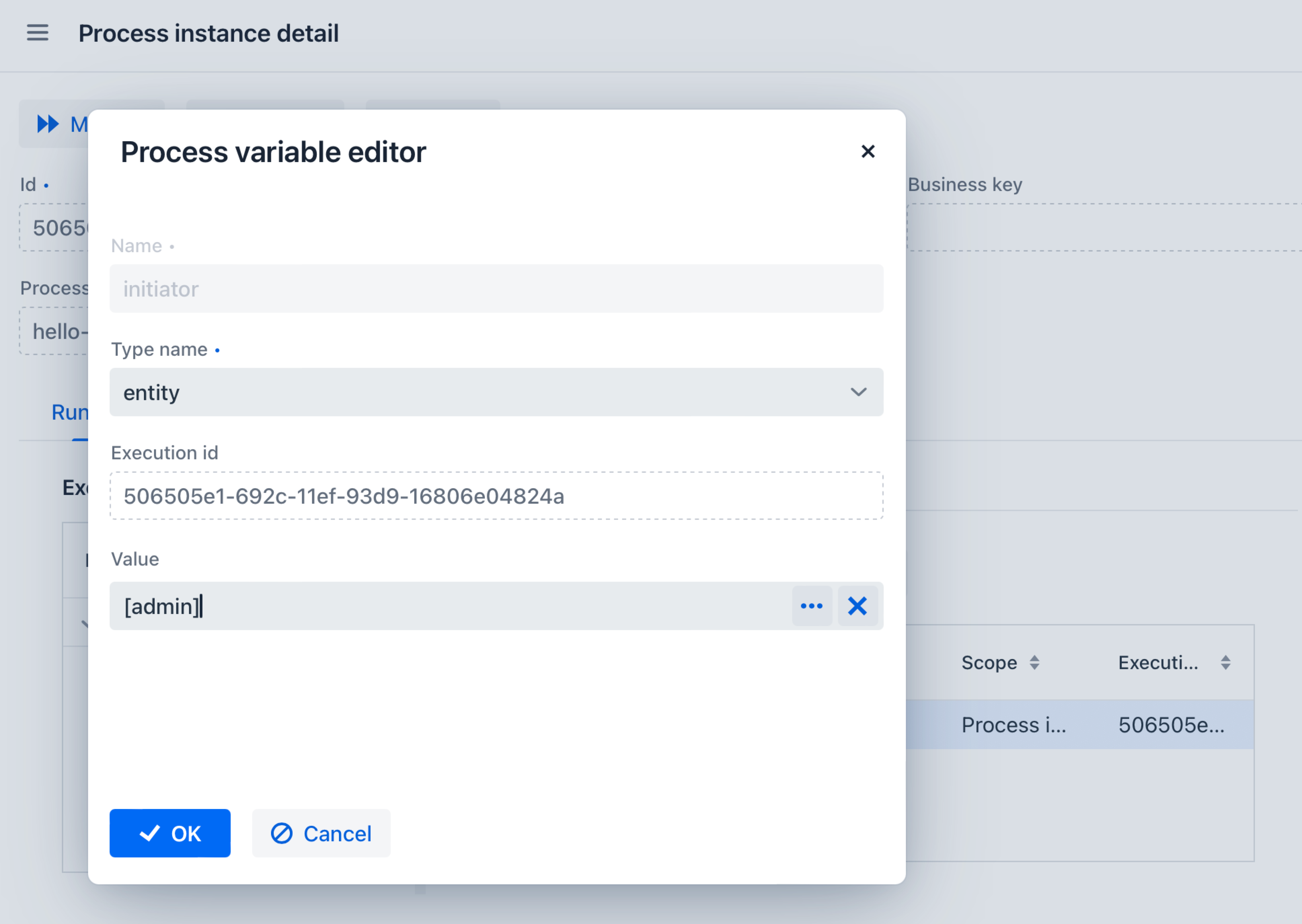
在 任务(Tasks) tab 中,可以查看已激活的任务列表并能将任务分配给其他用户。
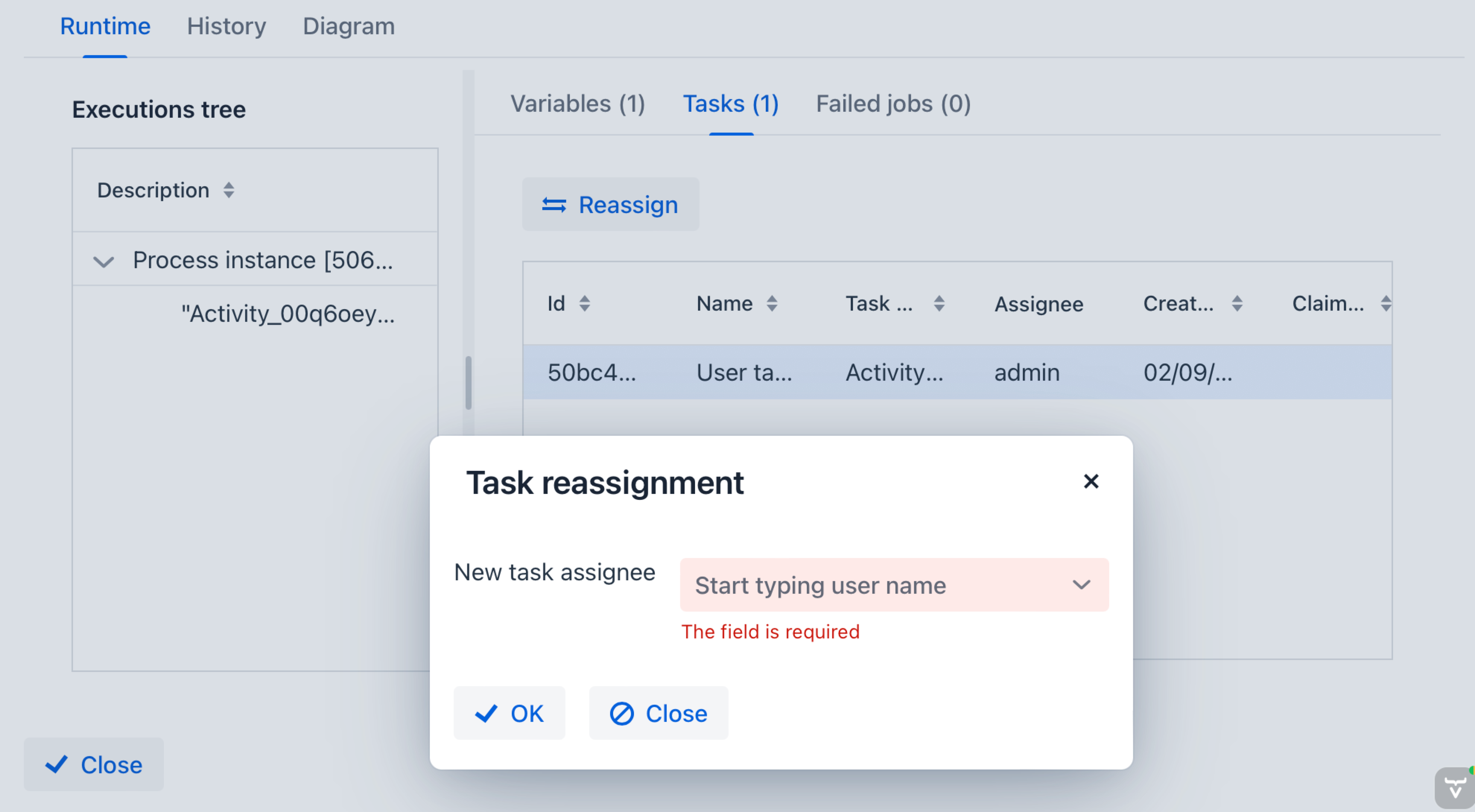
失败作业(Failed jobs) tab 展示出错导致失败的作业列表。 例如,如果某些服务任务的方法抛出异常,该服务任务会出现在失败作业的列表中。 可以在界面查看异常堆栈并能在修复错误原因之后恢复失败的作业。
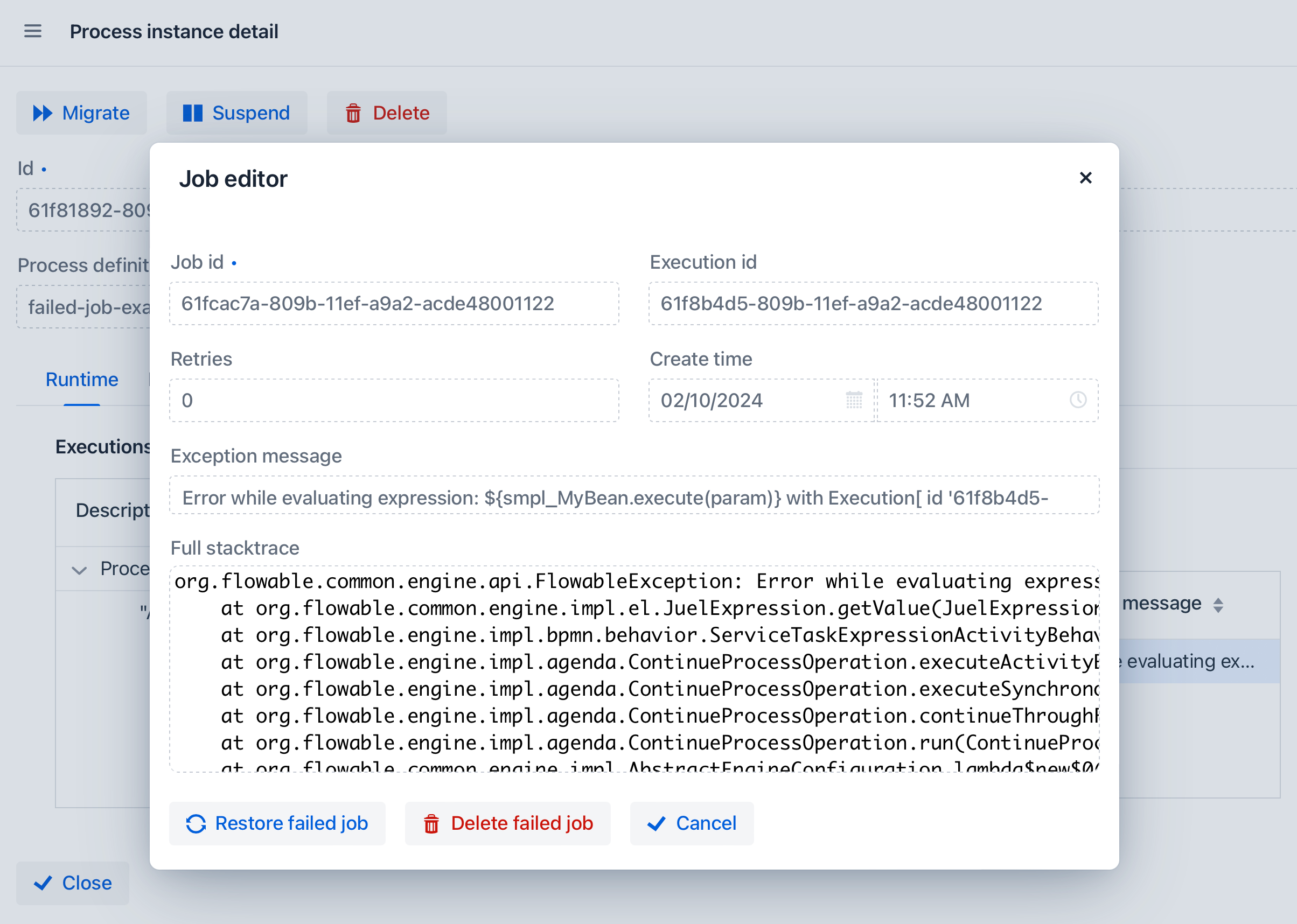
任务历史(History) tab 包含所有用户任务的列表(包括已激活和已完成的任务)、 已完成的活动列表以及流程变量的最新值。 已激活的流程实例和完成的流程实例都可以查看 任务历史(History)。
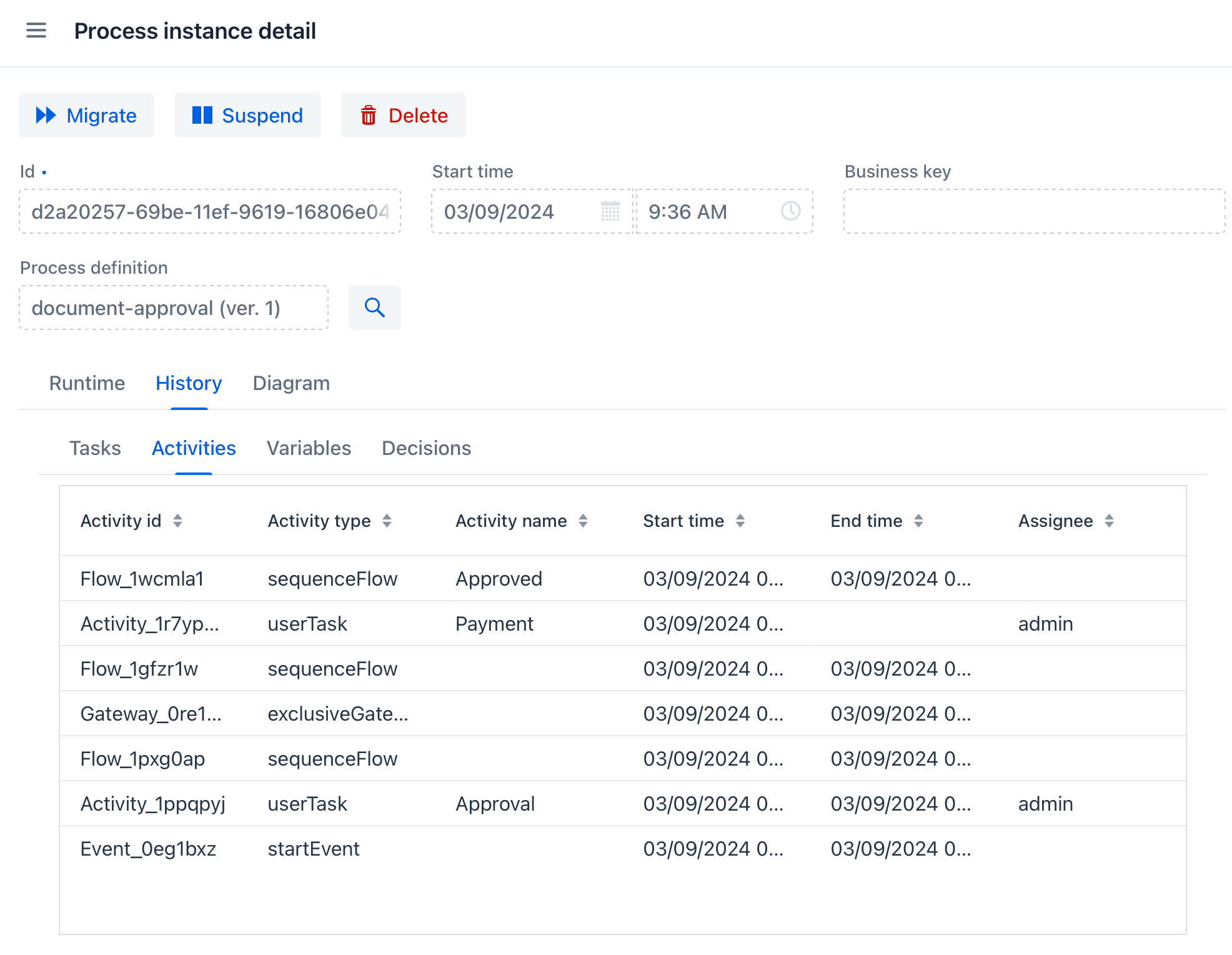
流程图(Diagram) tab 展示流程模型,高亮当前激活的节点。
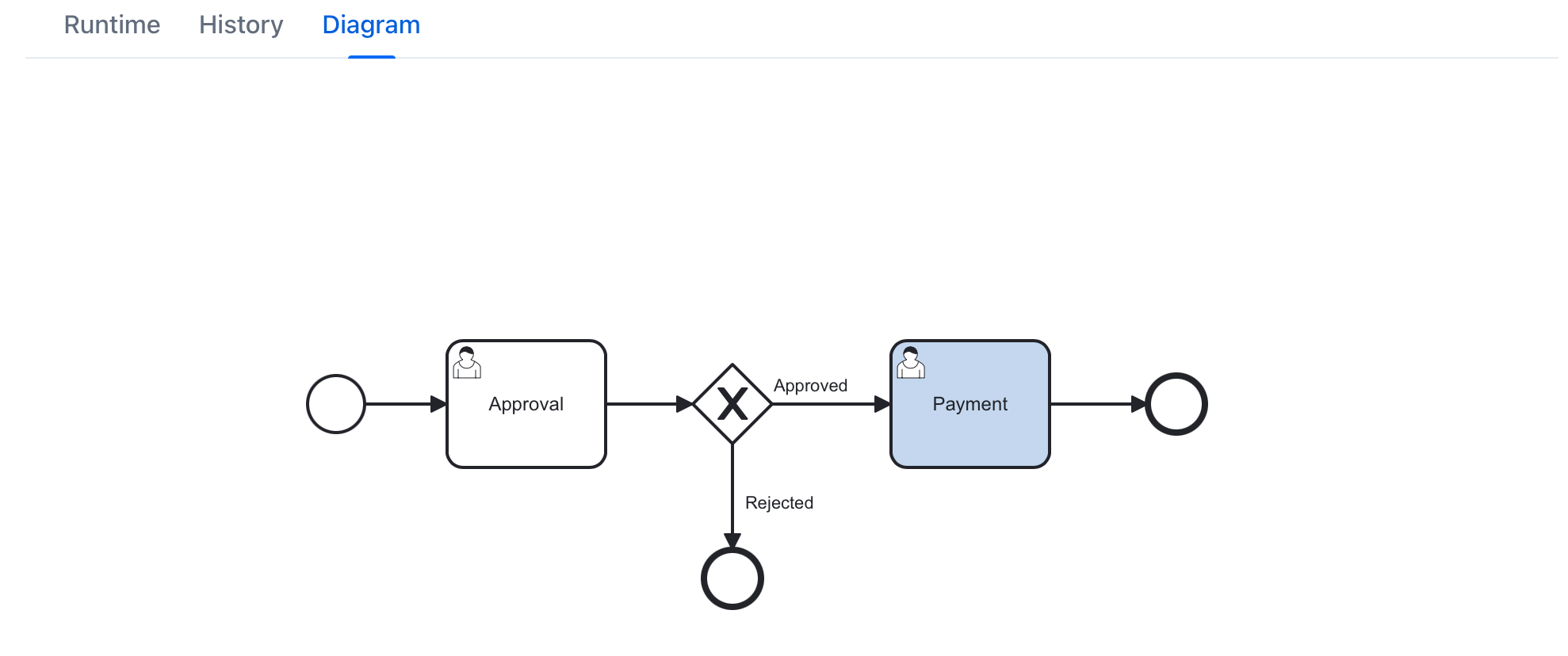
本页是否有帮助?

感谢您的反馈